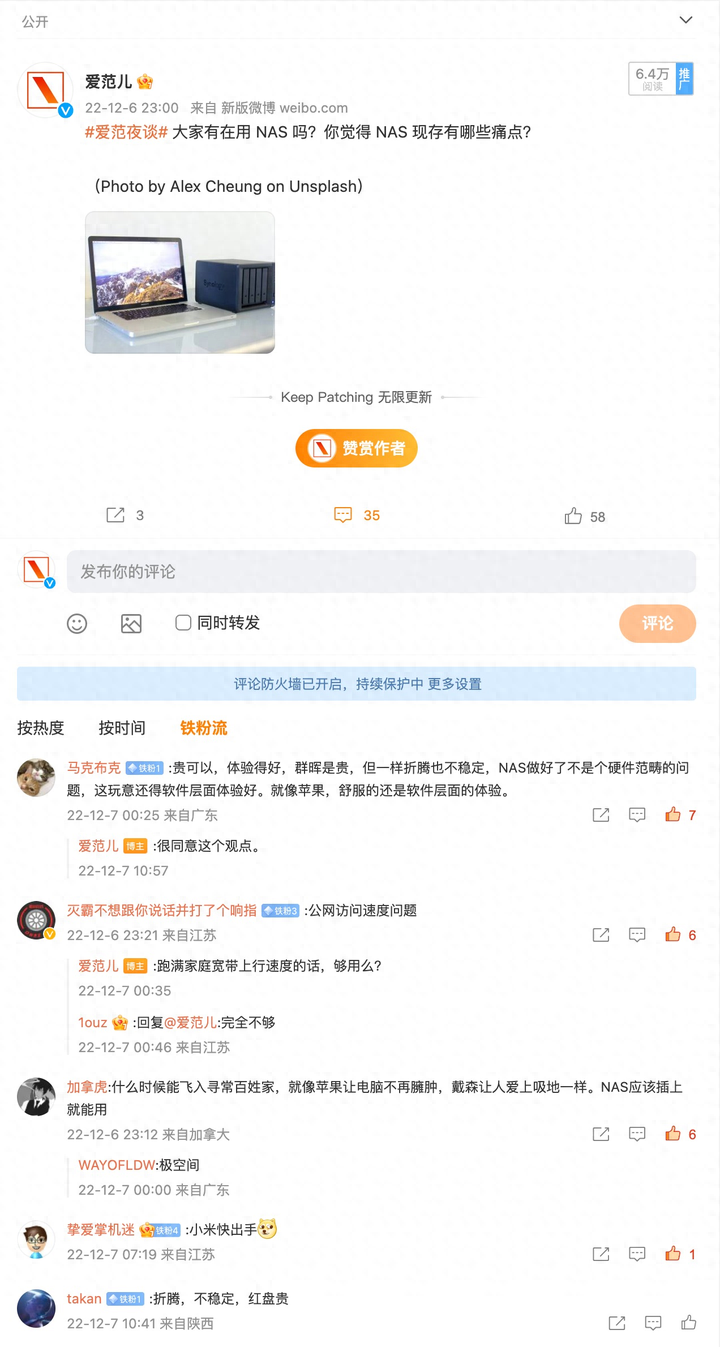Drobo 8D首发评测:高效存储处理的好帮手
数字化时代,数据呈现爆炸式增长。人们在生活中接触的影音文件、各类素材、娱乐资料等都在不断增大增多,传统的存储设备譬如优盘、移动硬盘甚至机械硬盘都越来越难满足消费者的存储需求。人们逐渐选择能够存储更大数据的方式,比如云存储,谈到云存储,大家对于公有云,私有云并不陌生,市面上的云盘及私有云产品种类也很多,虽然使用起来并不算麻烦,但这些产品都受限于网络,网络的速度也直接影响用户的体验。
那么,有没有一类产品既能满足拥有超大的容量又能满足功能多、操作简单而且也不用依赖网络呢?答案是肯定的。小编今天就给大家简单介绍下一款“高贵”的产品:Drobo 8D DAS。

提到Drobo,很多人可能比较陌生,Drobo其实是全球著名的储存领导厂商StorCentric的子公司,8D产品是自从由StorCentric并购之后首次发表的全新产品。当然,肯定又有人会问DAS是什么,其实DAS是Direct Attached Storage的简称,翻译成中文就是直接连接存储,指存储设备只用于与独立的一台主机服务器连接,其他主机不能使用这个存储设备,简单来讲,DAS就是一个桌面级超超大容量的”数据匣子“,即插即用,兼顾备份等功能。(PS:后面会一一体验
在之前,Drobo就推出过很多DAS产品,那么这款号称重新定义储存产品规格的高效能8D DAS产品到底怎么样呢?我们来一起看看。
外观介绍篇:
Drobo 8D的外形是一个扁长的方形盒子,正前方有个磁吸式的挡板,可直接拔下和装上。

挪开挡板之后我们便看到了这款DAS有8个盘位,顾名思义就是可以安装8块硬盘,目前单个硬盘的容量就能达到14TB,所以这台机器能支持的总容量就非常大了。在硬盘盒的右侧还能看到一排纵向排列的电源显示灯,数据传输灯以及容量大小的指示灯,这些指示灯在启动DAS之后同样会在正面的挡板右侧上得到显现。可别小看这些灯,当机器运行时,每个灯不同的颜色都传达出不同的信息。


在机身的背面右下角配有电源开关按键和2个雷电3接口,左下角则为电源接口和一个锁扣槽。在有线传输过程中,雷电3接口的性能十分强大,传输速度双向可达40Gbps,从而拥有足够的带宽可外接各类扩展坞,之所以设计两个雷电3接口,原因在于它可支持连接5K分辨率或者双4K分辨率的显示器,从而让创意工作譬如摄影/设计得后期剪辑与制作时能通过高分辨率的显示器做更精细化的调节。

在机身背面的中央位置还配备了一个SSD加速器托架,可以插入一块2.5英寸的固态硬盘,可以把资料放到SSD内提取使用,让常用应用软件都能获得SSD的加速校能,如Apple的Final Cut、Lightroom、Photoshop等。

高性能读写就意味着会有高功耗,硬盘温度过高会引发性能故障等风险,所以Drobo 8D也加入了两个风扇进行散热处理提高硬盘的散热性能。Drobo 8D的底部四个角也都配有防滑脚垫设计,放置在桌面上有充足的摩擦力防止机器滑动跌落。

产品介绍篇:
1、BeyondRAID技术
Drobo 8D依旧继承了Drobo产品的风格,并且搭载了自家研发的BeyondRAID技术。BeyondRAID技术不仅具备了传统RAID的所有功能,而且更具有灵活性,还可随意添加、更换磁盘、甚至是支持不同品牌以及不同规格的硬盘混合使用,并带有数据安全保护机制。一切磁盘阵列的重组全部由DAS独自完成,从而不会出现人为操作失误导致数据丢失的现象发生。组装起来十分方便,容易上手且数据安全能够得到有效保障。

2、第一款Drobo产品支持最新的智能型容量管理功能
智能型容量管理功能也是Drobo赖以成名的一项黑科技,在Drobo 8D上这个技术
又有了新的突破,允许根据客户需求分离文件系统。使用户拥有了在这款DAS上实现弹性管理磁盘空间的更多可能,并为用户节省了时间和金钱,提升了存储效率。
3、Drobo Dashborad
Drobo推出的一系列产品都是由Dashboard这款软件进行操作控制,所以这款软件在使用Drobo 8D的过程中也必定要用到它。在上手体验环节我也会逐个描述这款软件的具体功能。
上手体验篇:
以8块8TB容量的西部数据红盘插入硬盘盒对Drobo 8D进行体验,将雷电3接口接上Macbook Pro,在Drobo官网下载Drobo Dashboard应用软件,启动Drobo 8D打开软件后,Macbook Pro就能识别到Drobo 8D,重启电脑后即可通过Drobo Dashboard对Drobo 8D进行设置调整。全程均为“一键傻瓜式操作”。

选用的西部数据红盘的规格为WD80EFAX,容量有1TB-10TB可选,该系列硬盘应用了充氦技术,从而降低了产品功耗和发热量,同时拥有5400rpm转速,内置256MB高速缓存,并支持7X24小时不间断运行,性能非常稳定可靠,是作为存储盘的佳品。
有些可惜的是Drobo 8D这款DAS只兼容苹果的Mac系列电脑,所以在使用平台方面存在一些局限性。不过就目前现状来说已经有许多专业影视工作和设计创作的专业人员都开始使用了苹果的Mac系列电脑,想必也是已经做了一番深入市场调研后做出的决定。

在打开Drobo Dashboard软件后即可查看Drobo 8D的当前状态,Drobo 8D的状态栏详细的陈列了当前DAS的硬盘容量以及磁盘的健康状况等一系列信息。

容量一栏里显示了磁盘的可用空间和已用空间,并且还标注了实际的总容量。


在卷的设置栏中可以添加或移除重命名磁盘的分卷,并可启用备份和机器时间卷的功能。

工具一栏里分3个部分,分别是Drobo的操作,Drobo的重置以及软件更新功能。

Drobo设置栏里可有双磁盘冗余,磁盘驱动器减速和调节指示灯亮度三项功能,如勾选双磁盘冗余功能,则会弹出提示是否更改保护模式,数据将可收到两次故障保护,但相应的可用存储容量就会有一定程度的减少。


在Macbook Pro识别到DAS后,DAS的正前方和右侧便会分别亮起对应的指示灯,需要注意的是,如果DAS正前方的指示灯显示为绿灯则表示系统一切正常,如亮起红灯闪烁则表示硬盘出现故障,需要更换硬盘重新插入该硬盘盒。

当前情况下,由于我插入了8块8TB的机械硬盘,因此正面挡板8个绿色指示灯全都亮起,在Drboro Dashborad软件上也同样显示了8个绿色指示灯,并且还正确显示了这8个机械硬盘插入的硬盘盒对应位置以及硬盘的容量。这种设计非常人性化,这也是Drobo一直推崇“简”的体现,即设计简单,操作简便。即时是小白,也能快速上手。

越是大容量的存储设备,数据的安全性就越发重要。Drobo 8D就从备份和可直接插拔硬盘两个不同的角度进一步强化了这款DAS的数据安全性。备份功能相当简单直接一键”就能完成备份工作。值得一提的是,当DAS在运行时,如拿随手拿出其中一块硬盘,其它硬盘依旧能正常运行,被拿出盘的指示灯处也会发生相应的变化,由绿变红,但当你把硬盘插回去的时候,硬盘也随之逐渐恢复至正常运行状态,在每次对硬盘进行插拔操作后,Drobo Dashboard都会进行一次数据保护的过程。

对于这款DAS实际读写性能方面的表现,可通过Disk Speet Test测试软件进行查看,通过软件测试后我们可以看到,安装了8块8TB西部数据红盘的DAS读取速度为797.5MB/s,写入速度为321.7MB/s,读写性能表现相当可观。

在插入了一块SSD做加速应用后,打开Final Cut Pro和Lightroom测试了一下,两款后期制作软件调用DAS内的影音文件十分迅速,在预览剪辑视频的过程中也没有出现卡顿现象,将大量的拍摄素材放进DAS里进行调用相当的方便。


总结:
Drobo 8D拥有8盘位,上手操作都非常简单,同时配备雷电3接口实现高效传输,再加上自家独有的BeyondRAID技术,无疑让这款产品成为一款让用户既能放心使用同时具备高效性能的“土豪专用”存储设备。对于一些创意工作者譬如摄影师、设计师等人群,该产品能高效率的完成素材的存放和后期处理。PS:如果以后能支持Windows系统,那就相当完美了。
[注:本文部分图片来自互联网!未经授权,不得转载!每天跟着我们读更多的书]
互推传媒文章转载自第三方或本站原创生产,如需转载,请联系版权方授权,如有内容如侵犯了你的权益,请联系我们进行删除!
如若转载,请注明出处:http://www.hfwlcm.com/info/118987.html